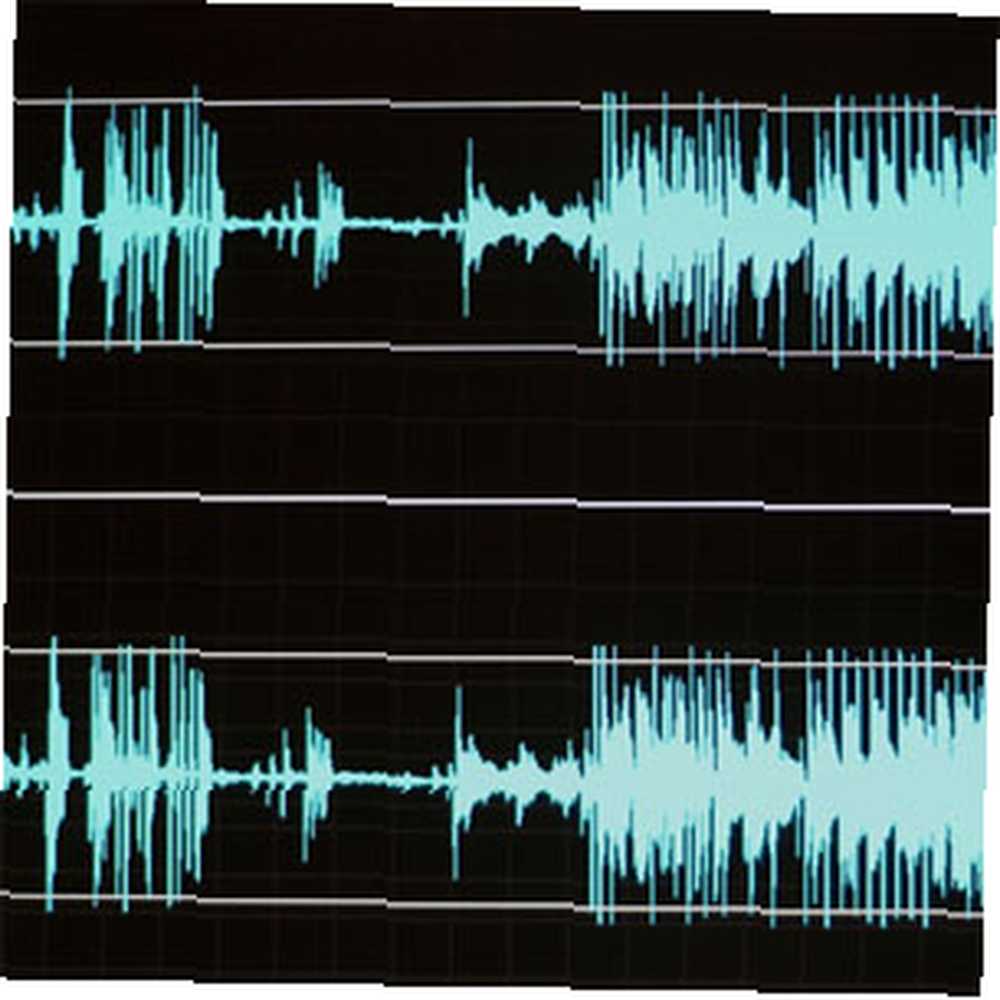
Michael Cain
0
2142
228
Audacity je najpoznatije ime u besplatnom uređivanju zvuka. Ne samo da je softver otvorenog koda, i ne samo da postoji od 2000. godine, već je učinkovit u onome što radi i može se koristiti za više od samo uređivanja zvuka.
U Audacityju nema ništa loše, pa vam preporučamo da isprobate ako to još niste učinili. Popularno je s razlogom i trebali biste potražiti alternativu samo ako je bugo, srušen ili ste ga isprobali i jednostavno vam se ne sviđa kako se osjeća.
Srećom, ako je to slučaj, alternative postoje. Evo nekoliko najboljih koje smo pronašli.
1. ocjenaudio
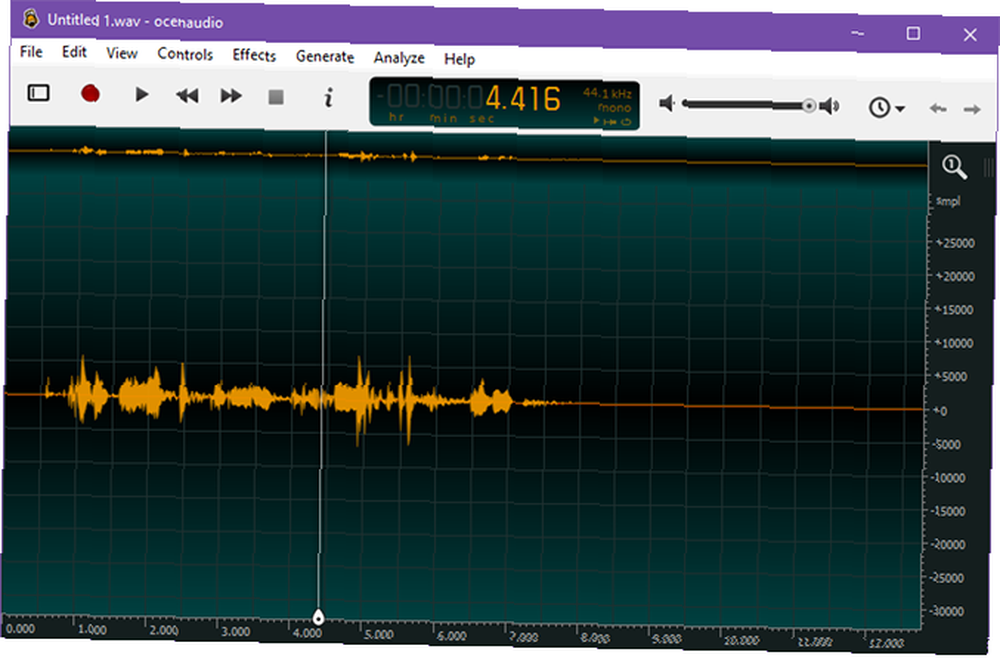
Dostupno na Windows, Mac, Linux.
ocjenaudio je maleni, lagani i brzi urednik zvuka koji se temelji na Ocen Framework-u, a to je moćna biblioteka na više platformi koja standardizira manipulaciju i analizu zvuka. Ukratko, to znači da ocjenaudio radi dobro i ostaje stabilan bez obzira na OS-u koji ga koristite.
Budući da je tako tanak, vjerojatno ga nećete htjeti koristiti za uređivanje teških projekata poput glazbene produkcije. Ako želite samo snimiti monolog ili intervju - kao što je to slučaj na primjer za podcast - tada je ocjenaudio zapravo prilično dobra.
Zamislite to kao Microsoft Paint uređivanja zvuka: pogodno za brzo i jednostavno obrezivanje i spajanje, ali nije tako sjajno kada trebate učiniti nešto složenije..
preuzimanje datoteka - ocjenaudio (Besplatno)
2. Wavosaur
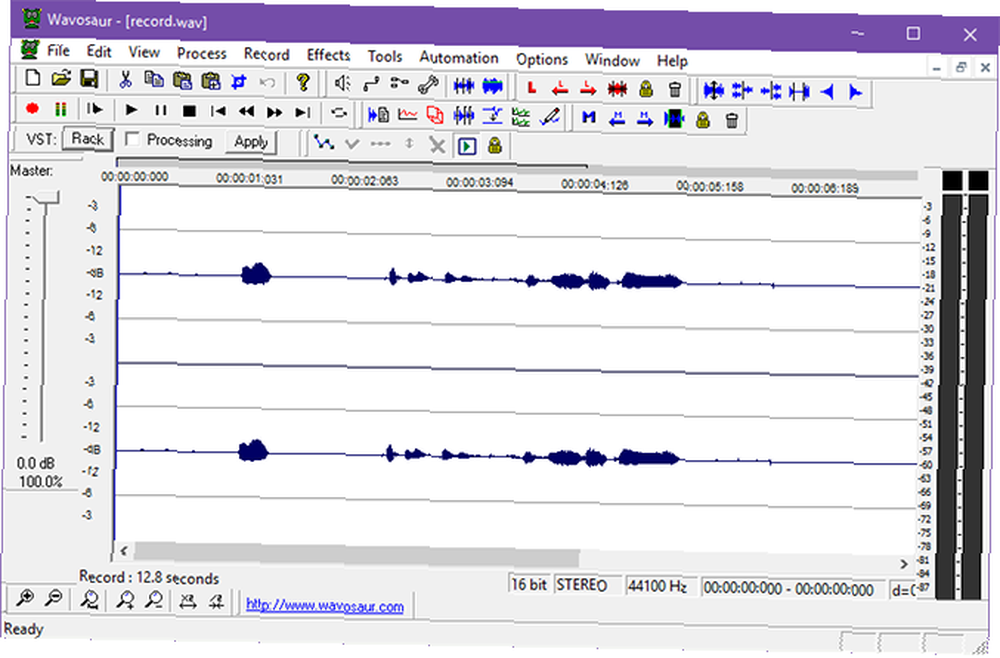
Dostupno u sustavu Windows.
Nedostatak Audacity-a je što ne možete uređivati više projekata odjednom. Ne govorim o uvozu više audio izvora i njihovom miješanju - Audacity to sigurno može učiniti - ali ako želite raditi na nekoliko različitih audio zapisa odjednom, nemate sreće.
To je jedan od velikih nacrta Wavosaura: više sučelja dokumenata pomoću kartica. Također dolazi s pregršt naprednih značajki (npr. Automatsko obrezivanje, uklanjanje tišine, crossfade petlja, izvozna područja zvuka itd.) I solidnom podrškom za VST dodatke.
Malo je teže naučiti, ali ne puno. Jedina stvarna mana je da Wavosaur nije ni platformski niti otvoreni izvor. Barem je 100% besplatno.
preuzimanje datoteka - Wavosaur (besplatno)
3. AV Audio Editor
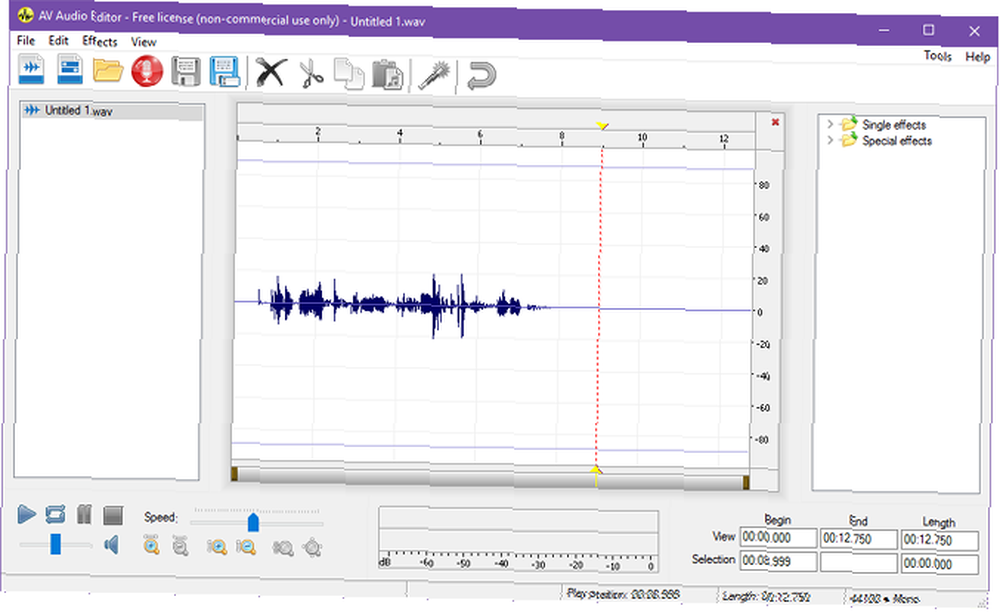
Dostupno u sustavu Windows.
AV Audio Editor je gotovo poput hibrida između oceneudio i Wavosaura, ako hoćete. To je poput Wavosaura u robusnim značajkama uređivanja zvuka, podršci svih uobičajenih audio formata i mogućnosti uređivanja više datoteka odjednom, ali je sličan ocjeniudio u svojoj jednostavnosti i lakoći korištenja.
Jedan nedostatak je što AV Audio Editor nema ugrađenu značajku snimanja, ali za to možete koristiti samo AV audio i snimač zvuka. Ne samo da je besplatan, već je i dovoljno napredan da istovremeno može snimati s više mikrofona i audio izvora.
preuzimanje datoteka - AV audio editor (besplatno)
preuzimanje datoteka - AV audio i snimač zvuka (besplatno)
4. WavePad
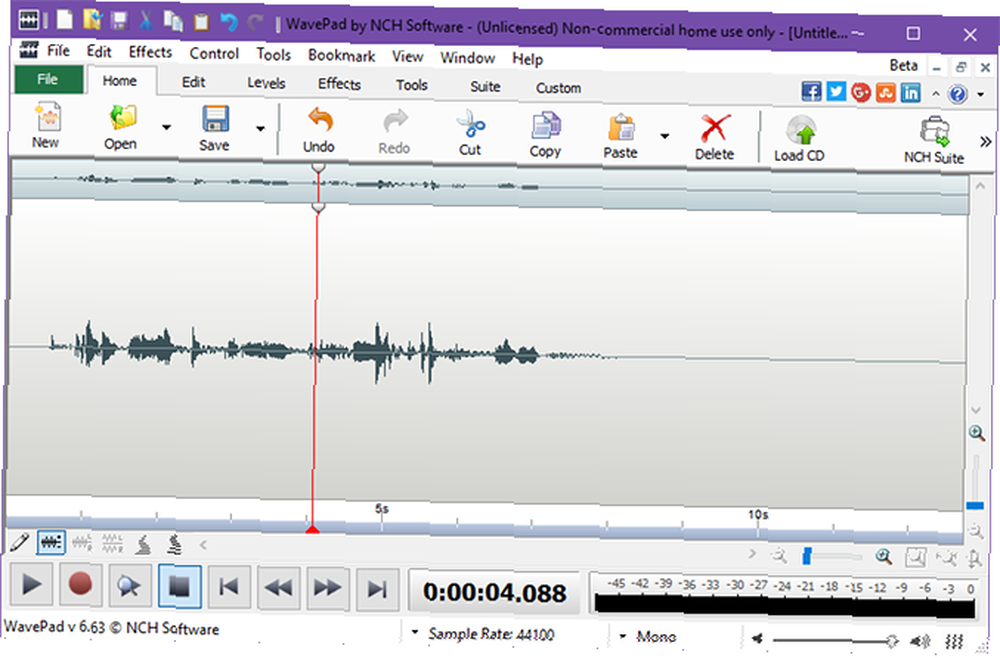
Dostupno na Windows, Mac, Android, iOS.
WavePad je audio urednik profesionalne kvalitete koji se osjeća kao nadograđena verzija Audacityja. Pored svih osnovnih značajki za uređivanje koje očekujete, WavePad podržava sve vrste efekata, kompresiju, grupnu obradu, ribanje, označavanje, analizu i VST dodatke.
I svu ovu moć čini jednostavnom za korištenje pomoću izravnog (iako neurednog) sučelja. Dostupne su mobilne verzije, ali preporučujemo da se držite radne površine kad god je to moguće. WavePad je potpuno besplatni audio uređivač za osobnu upotrebu - morat ćete ga kupiti samo ako ga namjeravate koristiti u komercijalne svrhe.
preuzimanje datoteka - WavePad (besplatno, 60 USD / 99 izdanja)
preuzimanje datoteka - WavePad za Android (besplatno)
preuzimanje datoteka - WavePad za iOS (besplatno)
5. Adobe Audition CC

Dostupno u sustavu Windows.
Adobe Audition je apsolutno nevjerojatan kao urednik zvuka, ali razmotrio bih ga samo pod jednim od dva uvjeta: jedan, novac vas uopće ne zanima, vi ste digitalni umjetnik, grafički dizajner ili fotograf koji već ima cjelovita pretplata na Creative Cloud.
Adobe Audition je aplikacija za precizno uređivanje, koja nudi gomilu urednih značajki i alata za čišćenje zvuka, vraćanje loše kvalitete, implementaciju učinaka i miješanje više izvora zajedno. Savršen je za podcasting, dizajn zvuka, pa čak i uzorkovanje glazbe.
Ali vrijedi li mjesečno ponavljati trošak? Možda ... samo vi to možete odlučiti. Najbolja vrijednost bila bi dobiti kompletan plan Creative Cloud-a, koji košta 50 USD mjesečno i dolazi s 20+ aplikacija, uključujući Audition, Photoshop, Lightroom, Illustrator i još mnogo toga.
preuzimanje datoteka - Adobe Audition CC (20 USD mjesečno)
6. Ardor
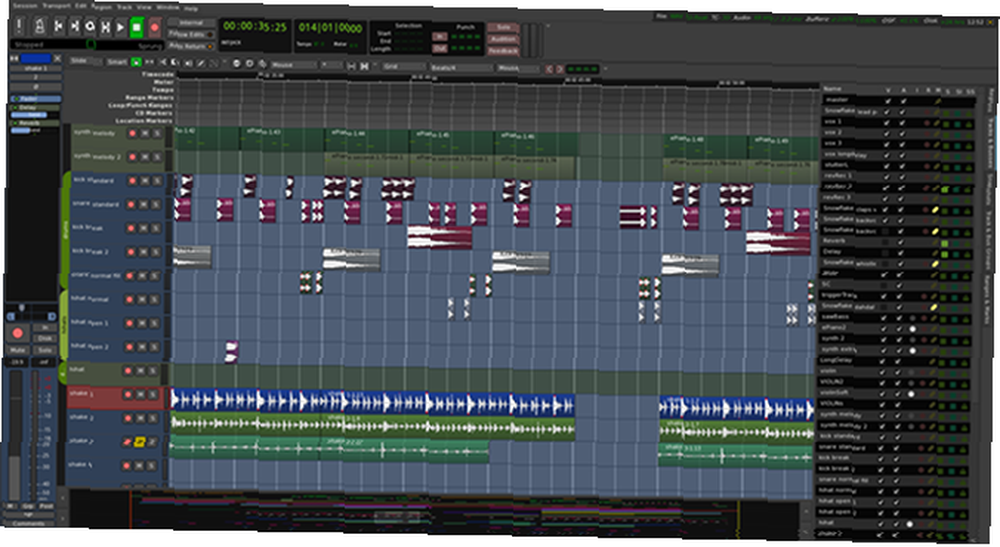
Dostupno na Windows, Mac, Linux.
Teško je pronaći visokokvalitetne kreativne aplikacije na Linuxu i područje uređivanja zvuka nije iznimka. Čak je i u ovom postu ocijenjena jedina dosad dostupna aplikacija Linux, no što vam preostaje ako je ocjenaudio previše barebones rješenja?
Ardor je solidna oklada. Može snimati s više mikrofona i audio izvora, može uređivati valne oblike na širok broj načina, može kombinirati i miješati više valnih oblika zajedno, a može se proširiti koristeći stotine dodataka dostupnih korisnicima. Savršeno za skladatelje, glazbenike i zvučne inženjere, ali može biti previše složeno za jednostavne podcaste i brze popravke zvuka.
Imajte na umu da Ardor ima neobičnu strukturu cijena. Besplatna verzija periodično nestaje nakon 10 minuta, što je dovoljno vremena da isprobate aplikaciju, ali i dovoljno problema da kupite proizvod. Da biste ga kupili, plaćate ono što želite - bilo koji iznos, čak i niži $ 1. Ako platite 45 ili više dolara, dobit ćete pristup svim nadogradnjama za cijeli život.
preuzimanje datoteka - Ardor (Besplatni demo, platite što želite)
Koji je vaš audio editor?
Korisnici Windowsa sigurno ga imaju lakše od Mac i Linux korisnika, ali dobra je vijest da postoje mogućnosti za sve platforme. Pridržavati se Audacity-a bio bi najlakši put jer je baza korisnika tako velika, ali ako to stvarno ne možete izdržati, nadam se da će vam jedna od gornjih aplikacija uspjeti..
Pisali smo i o tome kako snimiti glasovne prijenose u Adobe Premiere Pro Kako snimiti prenošenje glasa u Adobe Premiere Pro Kako snimiti glasovno prenošenje u Adobe Premiere Pro Ako želite snimiti glasovne pozive u Adobe Premiere Pro, ali ne znate gdje započnite, evo svega što trebate znati. , A ako tražite više savjeta, provjerite naše preporuke za bespotrebne načine povezivanja mikrofona na računalo. 5 načina bez povezivanja za povezivanje mikrofona s računalom 5 načina bez povezivanja za povezivanje mikrofona na vaš PC Ugrađeni mikrofon ne radi na vašem računalu? Evo pet načina spajanja vanjskog mikrofona u samo nekoliko minuta. i ovi savjeti za snimanje boljeg zvuka.











